Informatie
In de linkerkolom van het Opties scherm klikt u
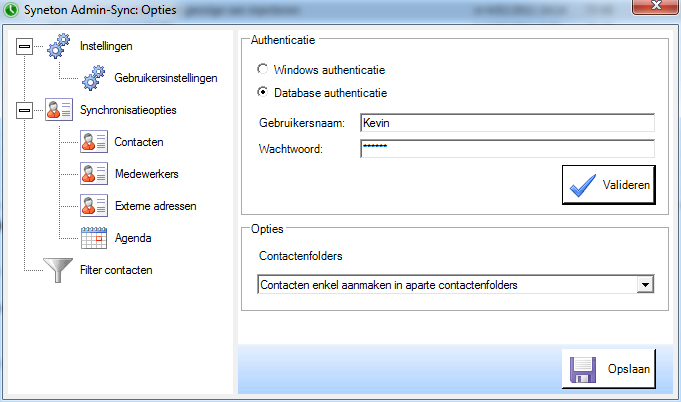
Admin-Sync opties
In de rechterkolom onder Opties duidt u aan hoe u contactgegevens wenst op te slaan:
Niet vergeten: sla de gewijzigde instellingen op!
Waar vind ik het scherm Gebruikersinstellingen?
Instellingen open. Selecteer de Gebruikersinstellingen.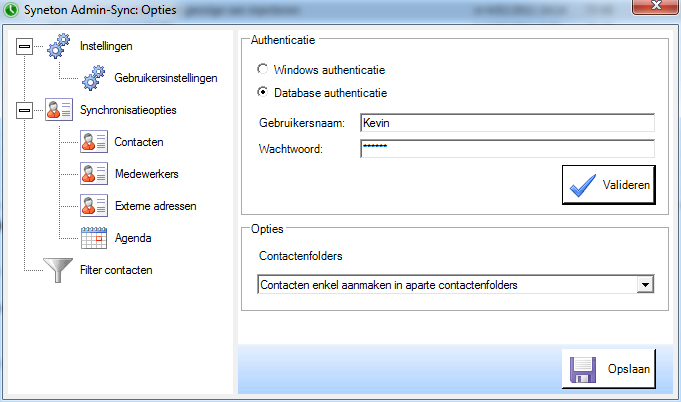
Admin-Sync opties
In de rechterkolom onder Opties duidt u aan hoe u contactgegevens wenst op te slaan:
- Enkel in aparte contactenfolders: Admin-Sync maakt een aantal subfolders aan. De naam van deze mappen begint telkens met Admin (Admin: Contacten, Admin: Medewerkers,...). De gesynchroniseerde contacten zullen telkens in één van deze subfolders opgelsagen worden. Dit is de standaardinstelling.
- Enkel naar de hoofdfolder: alle contacten worden weggeschreven naar de hoofdfolder
Contactpersonenvan Outlook - Naar de hoofdfolder en aparte subfolders: indien u een PDA heeft die enkel de hoofdmap
Contactpersonenvan Outlook overneemt, kan u ervoor kiezen de contactpersonen uit Admin-IS of Admin-Consult zowel naar de Outlook hoofdmap Contactpersonen als naar de submappen te synchroniseren.
Niet vergeten: sla de gewijzigde instellingen op!
Waar vind ik het scherm Gebruikersinstellingen?
Opmerkingen
0 opmerkingen
Artikel is gesloten voor opmerkingen.